|
Verwendung von IP Camera Viewer
In diesem Abschnitt wird erläutert, wie Sie grundlegende Funktionen wie das Hinzufügen oder eine Kamera bearbeiten.
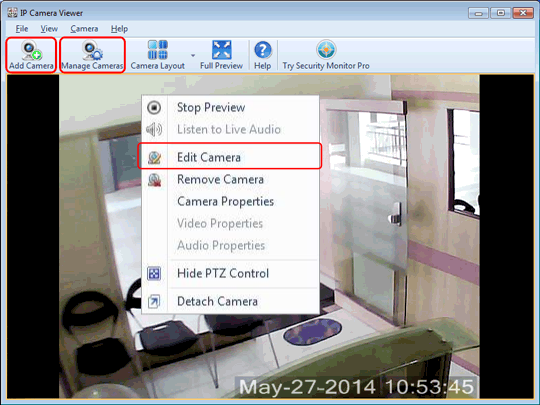
- Hinzufügen einer Kamera: Der erste Schritt Video-Sicherheitssystem zu installieren ist Ihre Kamera hinzuzufügen. IP Camera Viewer ermöglicht es Ihnen, mit beiden zu arbeiten IP-Kameras und Webcams. Es gibt ein paar Möglichkeiten, um eine Kamera hinzuzufügen:
- Auf Toolbar Klicken Sie auf Hinzufügen Symbol Kamera.
- Von Kamera-Menü Klicken Sie auf Hinzufügen Kamera.
- Auf Kameras verwalten, klicken Kamera hinzufügen.
- Verwenden Schnelltaste Strg + N.
- Bearbeiten von Kamera: Die Kamera-Einstellungen zu aktualisieren, bearbeiten Kamera wählen. Für IP-Kamera, siehe: Edit IP-Kamera Seite. Für Webcam finden: Bearbeiten Webcam Seite. Hier sind die verschiedenen Möglichkeiten, um eine Kamera zu bearbeiten:
- Kameras verwalten: Eine Steuerung, die Sie anzeigen Kamerastatus und führen Sie grundlegende Aufgaben wie Hinzufügen, Bearbeiten oder Entfernen von Kameras ermöglicht. Verwenden Schnelltaste Strg + G.
- Ändern Kameraeigenschaften: Ihre Kamera Bild-, Video- oder Audio-Eigenschaften einstellen.
|